Chromecast가 계속 연결이 끊어지나요? 상위 8가지 수정 사항
게시 됨: 2023-06-12
자신만의 Chromecast를 갖는 것은 모든 TV를 스트리밍 플랫폼으로 전환할 수 있는 좋은 방법입니다. Chromecast를 통해 TV에서 지원하지 않는 앱과 서비스에 액세스할 수도 있습니다. Google의 스트리밍 미디어 어댑터는 완벽하지 않으며 자체적으로 문제가 있습니다.
Chromecast의 가장 일반적인 문제 중 하나는 연결된 소스 또는 네트워크와의 연결이 계속 끊어지고 콘텐츠 전송이 중단되는 것입니다. 동일한 상황에 처해 있는 경우 문제를 해결할 수 있는 몇 가지 가능한 해결 방법은 다음과 같습니다.
Chromecast가 계속 연결 해제되는 이유는 무엇입니까?
Chromecast에서 이런 일이 계속 발생하는 데는 여러 가지 이유가 있습니다. 대부분의 경우 문제는 인터넷 연결로 인해 발생할 수 있습니다. Chromecast, TV 또는 사용하는 케이블의 하드웨어 문제도 이 문제의 원인이 될 수 있습니다. Chromecast는 많은 일을 할 수 있지만 안타깝게도 스스로 문제를 해결할 수는 없습니다.
이 오류가 계속 발생하는 경우 시도해야 할 8가지 최선의 수정 방법은 다음과 같습니다.
1. 전원에서 Chromecast를 다시 시작하세요.
Chromecast가 아닌 전원으로 직접 이동하므로 이를 하드 리셋이라고 합니다. 이 작업을 수행하기 전에 Chromecast를 끄십시오.
- 콘센트에서 Chromecast를 분리하세요.
- 3초 동안 기다립니다.
- 다시 연결하고 문제가 해결되는지 확인하세요.
Chromecast를 새로운 Wi-Fi 네트워크에 연결하여 문제가 해결되는지 확인할 수도 있습니다.
2. Chromecast 재설정
Chromecast를 재설정하는 방법에는 두 가지가 있습니다. 하나는 수동으로 수행되며 이를 전원 주기 또는 하드 재부팅이라고 합니다. 다른 하나는 Google Home 앱을 통해 수행되며 Chromecast를 초기화합니다. 먼저 수동으로 수행하는 방법에 대해 이야기해 보겠습니다.
- Chromecast가 연결되어 있고 전원이 공급되는 동안 측면에 있는 버튼을 길게 누르세요.
- LED가 주황색으로 깜박일 때까지 기다립니다.
- LED가 흰색으로 깜박이면 버튼을 놓으십시오. 그러면 장치가 재설정됩니다.
Chromecast를 초기화하는 방법
- Google Home 앱을 엽니다.
- 거기에서 연결된 Chromecast를 찾아 길게 누릅니다.
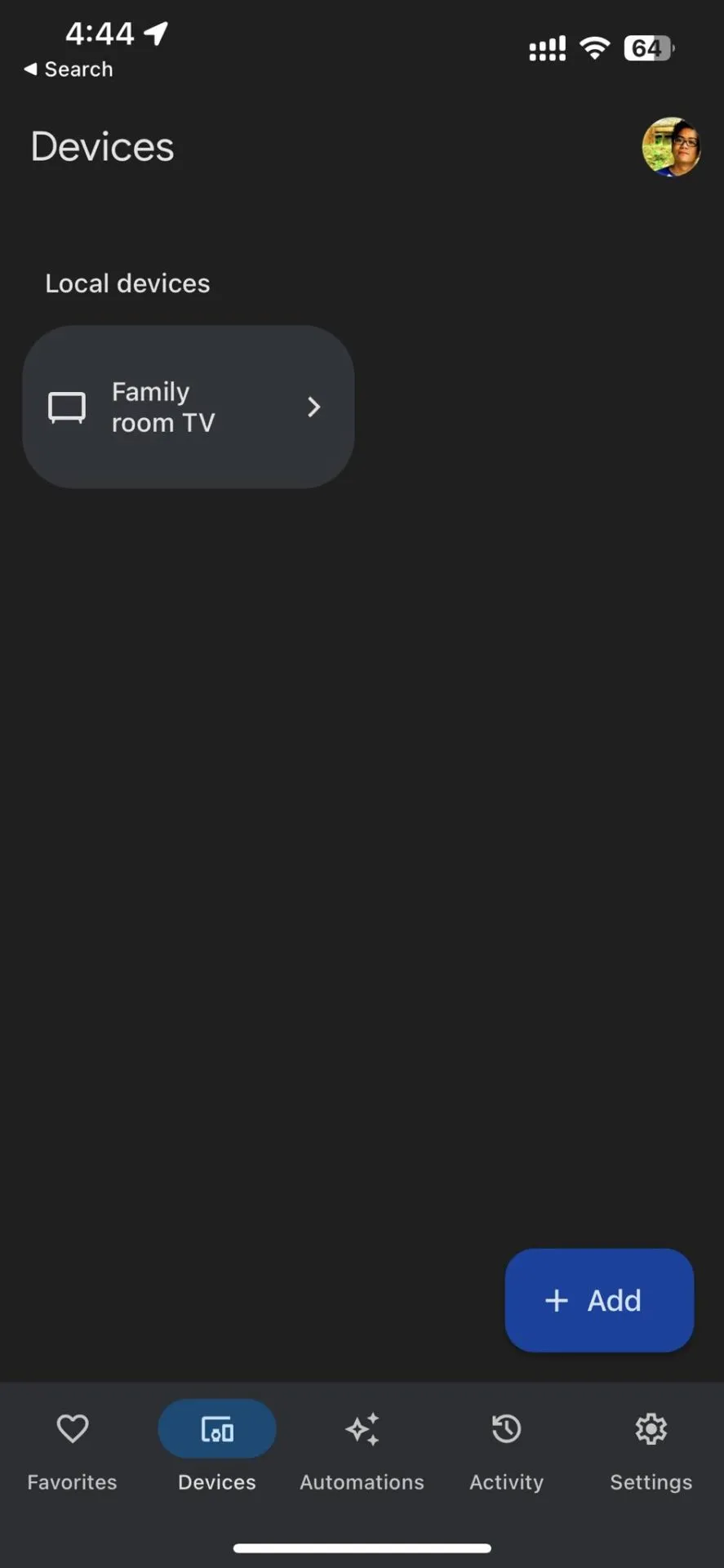
- 다음 화면에서 오른쪽 상단의 톱니바퀴 아이콘을 탭하세요.
- 더보기를 선택하세요.
- 공장 초기화를 탭하고 계속하세요.
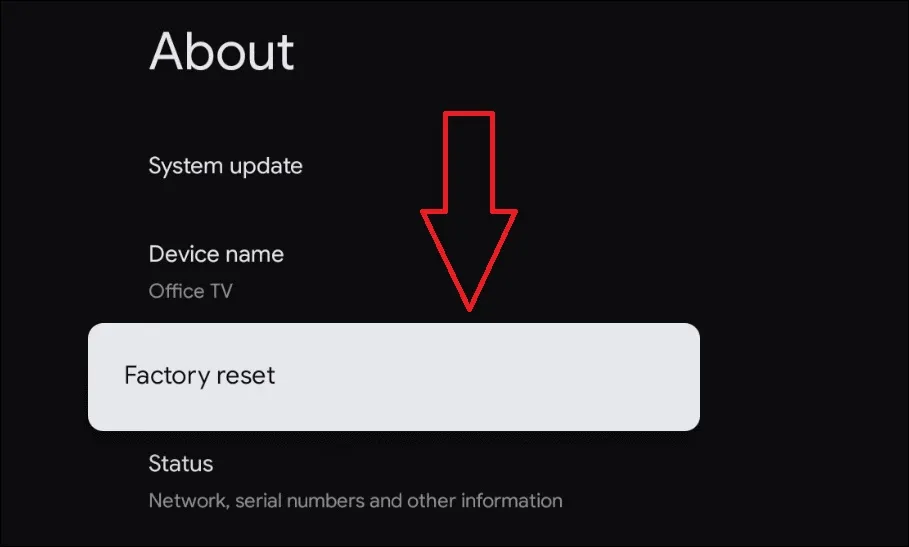
더 자세한 단계를 보려면 Chromecast를 초기화하는 방법에 대한 가이드를 따르세요.
참고 : Chromecast가 설정된 네트워크에 연결된 경우에만 Google Home을 재설정할 수 있습니다.
3. 라우터 재부팅
Chromecast가 계속 연결 해제되는 일반적인 이유 중 하나는 인터넷 속도가 기기에 필요한 속도에 미치지 못하기 때문입니다. 이 경우 Google에서는 안정적인 스트리밍을 위해 최소 5Mbps의 속도를 권장합니다. ISP로부터 원하는 속도를 얻지 못하는 경우 라우터를 재부팅하세요.


- 라우터를 분리하세요.
- 1분 동안 기다리십시오.
- 다시 연결하고 연결이 개선되는지 확인하세요.
Fast 또는 Speedtest를 통해 인터넷 속도를 확인할 수 있습니다. 라우터 재설정이 작동하지 않으면 서비스 제공업체에 문의하여 조치를 취할 수 있는지 확인하세요.
여기 있는 동안 라우터가 실제로 올바른 네트워크에 연결되어 있는지 확인하는 것이 가장 좋습니다. Chromecast가 잘못된 네트워크에 연결되는 경우는 매우 일반적이며, 특히 이전에 다른 기기에 연결한 적이 있는 경우 더욱 그렇습니다.
4. 이더넷 어댑터 사용
유선 연결은 항상 무선 연결보다 더 좋습니다. 좋은 소식은 Chromecast에 이더넷 연결을 설정할 수 있다는 것입니다. 그러나 나쁜 소식은 어댑터가 별도로 판매된다는 것입니다. 이미 어댑터가 있는 경우 설정 방법은 다음과 같습니다.
- Chromecast를 기기의 HDMI 포트에 연결하세요.
- 그런 다음 마이크로 USB 포트를 통해 이더넷 어댑터의 케이블 끝을 Chromecast에 연결하세요.
- 그런 다음 이더넷 케이블을 어댑터에 연결해야 합니다.
- 사용 가능한 유선 연결이 있는 경우 장치는 유선 연결을 통해 자동으로 연결됩니다.
5. 라우터를 더 가까이 옮기세요
벽이나 장거리로 인해 Chromecast의 연결이 중단될 수 있습니다. Google에서는 라우터와 기기가 서로 최소 20피트 이내에 있을 것을 권장합니다. 물리적으로 불가능하다면 Wi-Fi 메시나 확장기에 투자하여 좋은 연결 상태를 유지하는 것이 좋습니다.
라우터를 배치할 때 Chromecast와 라우터 사이에 단단한 벽이 없는지 확인하세요. 또한 연결을 최대화하려면 두 장치가 같은 층에 있는지 확인하는 것이 가장 좋습니다.
6. 전원 케이블 교체

Chromecast에는 기기 작동에 필요한 몇 가지 케이블과 어댑터가 있습니다. 불행하게도 이러한 케이블은 마모 또는 우발적인 손상으로 인해 문제가 발생할 수 있습니다. 먼저 케이블에 단단한 찢어짐이나 구부러진 부분이 있는지 철저히 검사하십시오.
참고: 모든 케이블 손상이 눈에 보이는 것은 아닙니다. 다행히 교체용 케이블은 Amazon 웹사이트에서 저렴하게 구입할 수 있으므로 새 케이블을 구입하는 것이 문제가 되지 않습니다.
7. 하루 동안 쉬세요
Chromecast가 계속 연결 해제되는 또 다른 일반적인 이유는 과도하게 사용되기 때문입니다. Chromecast를 얼마나 오랫동안 사용해야 하는지에 대한 실제 기간은 없습니다. 하지만 만졌을 때 평소보다 조금 더 뜨겁다는 느낌이 든다면 잠시 휴식을 취해야 할 시점일 수도 있습니다. 하루 동안 완전히 쉬면 문제를 해결하는 데 도움이 될 수 있습니다.
8. Google과 함께 문제를 해결하세요
Google의 Chromecast 지원 페이지에서는 모든 문제와 기기 문제에 대한 가능한 해결책을 포괄적으로 살펴봅니다. 지원 센터에는 모든 Chromecast 제품에 대한 가이드가 잘 표시됩니다.
9. 수리를 위해 보내세요
위 방법을 모두 시도해도 Chromecast가 여전히 작동하지 않으면 수리해야 할 때가 된 것입니다. 제품의 보증 기간이 아직 남아 있는 경우 공장 결함인 경우 무료로 새 제품을 받을 수 있습니다. Chromecast는 파괴할 수 없다는 점에 유의하세요. 실제로 정기적으로 사용하면 약 2~3년 정도 지속될 것으로 예상됩니다.
Chromecast에 연결 문제가 발생하기 시작하고 약 2~3년이 지난 경우 이것이 문제가 발생하는 주된 이유일 수 있습니다. 그곳에 있는 동안 최신 Chromecast를 구입하여 놀라운 새 기능에 액세스하고 싶을 수도 있습니다.
Chromecast 환경을 원활하게 만들어 보세요
Chromecast를 사용할 때마다 연결이 끊어지면 불편할 수 있습니다. 바라건대, 이러한 수정 사항 중 하나가 귀하에게 도움이 되므로 영화관을 다시 방해하는 것에 대해 걱정할 필요가 없습니다. Chromecast는 훌륭한 사용 사례가 많은 환상적인 기기입니다.
